SVN
关系图
本地源代码直接从远程仓库拉取更新,直接将本地源代码提交到远程仓库。
分支
一个开发团队,一般会使用分支,如:一个管理系统有多个需求,库存扣除逻辑调整、新增店铺管理。
这两个需求不冲突时,创建两个分支,交给不同的开发人员来开发,开发完成之后,在一起合并,好处是不影响现有的功能,假如这个管理系统出现了bug,要修复,在主线上面修复即可,或者再开一个分支来修复,修复完之后合并主线分支。假如没有分支,库存逻辑改到一半,要修复一个线上的bug,需要把代码还原到调整之前,没有分支会不好操作。
IDEA使用分支
创建分支
项目右键 -> Subversion -> Branch or Tag…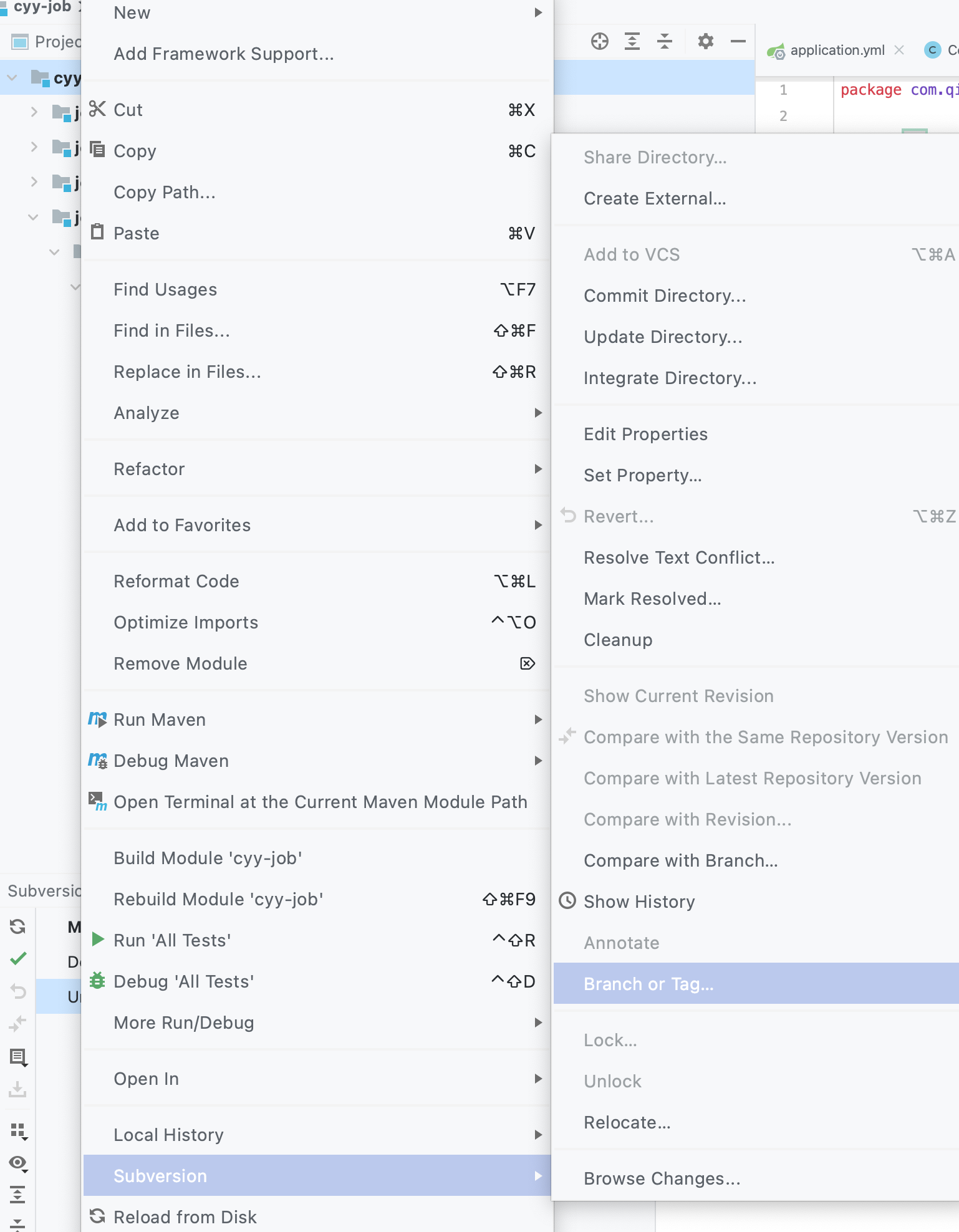
设置分支代码的来源和分支的地址,选择 Repository Location 从远程仓库主线作为分支的代码,选择 Branch or Tag 设置分支地址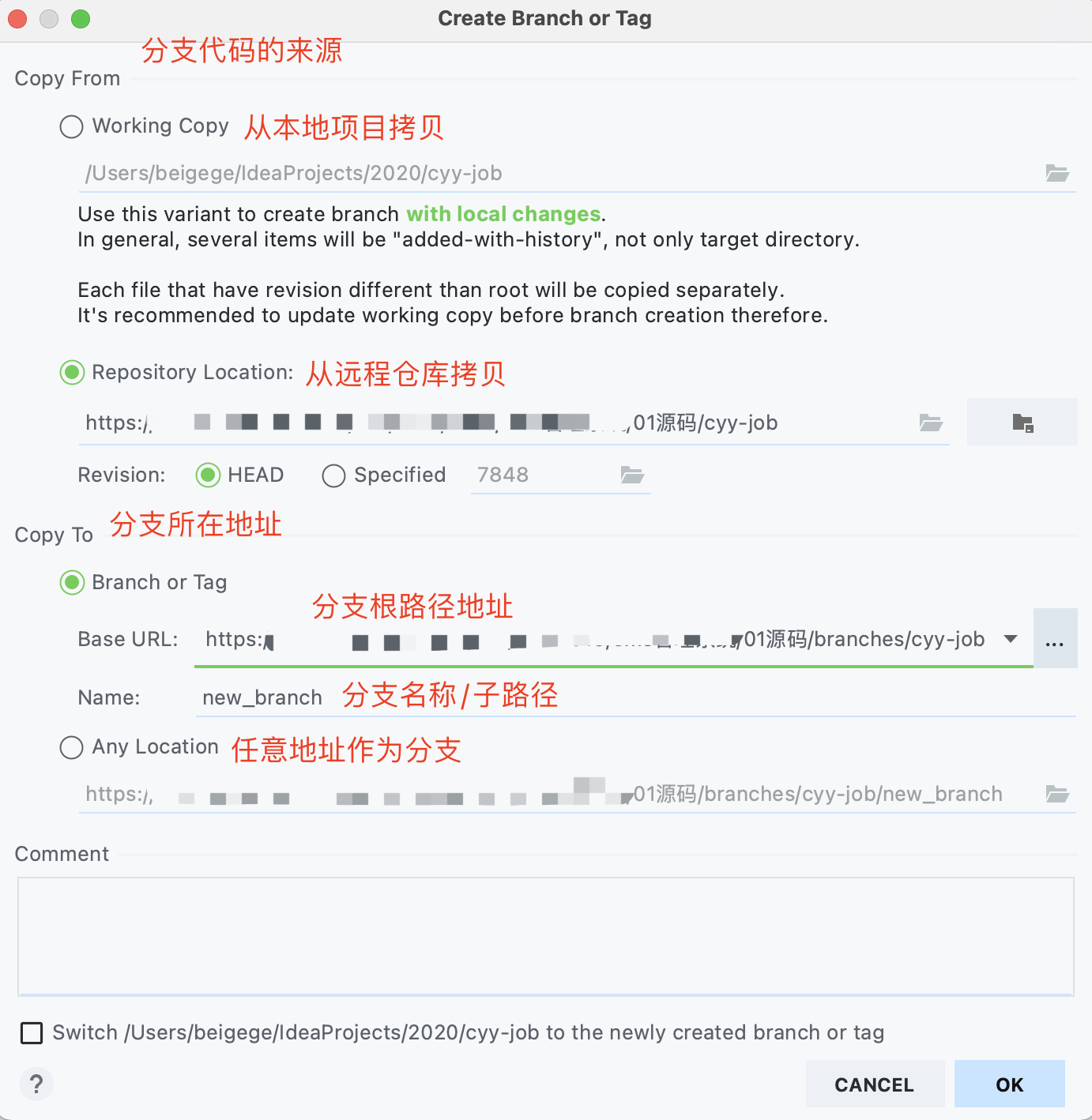
点击 Base URL 后面三个点,设置分支地址,若没有分支新增一个地址,选中点击OK。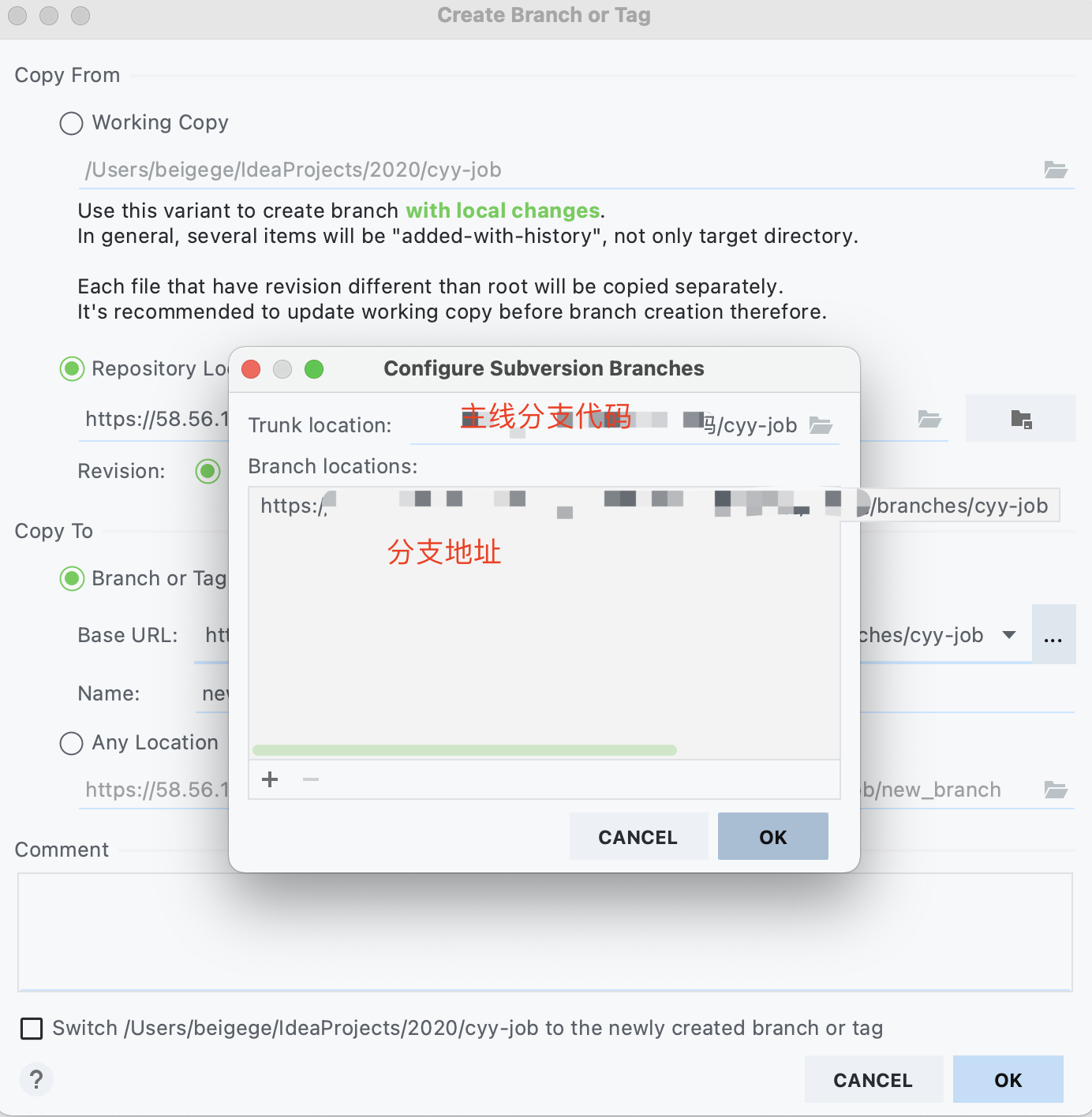
填写分支的名字,和操作备注,点击OK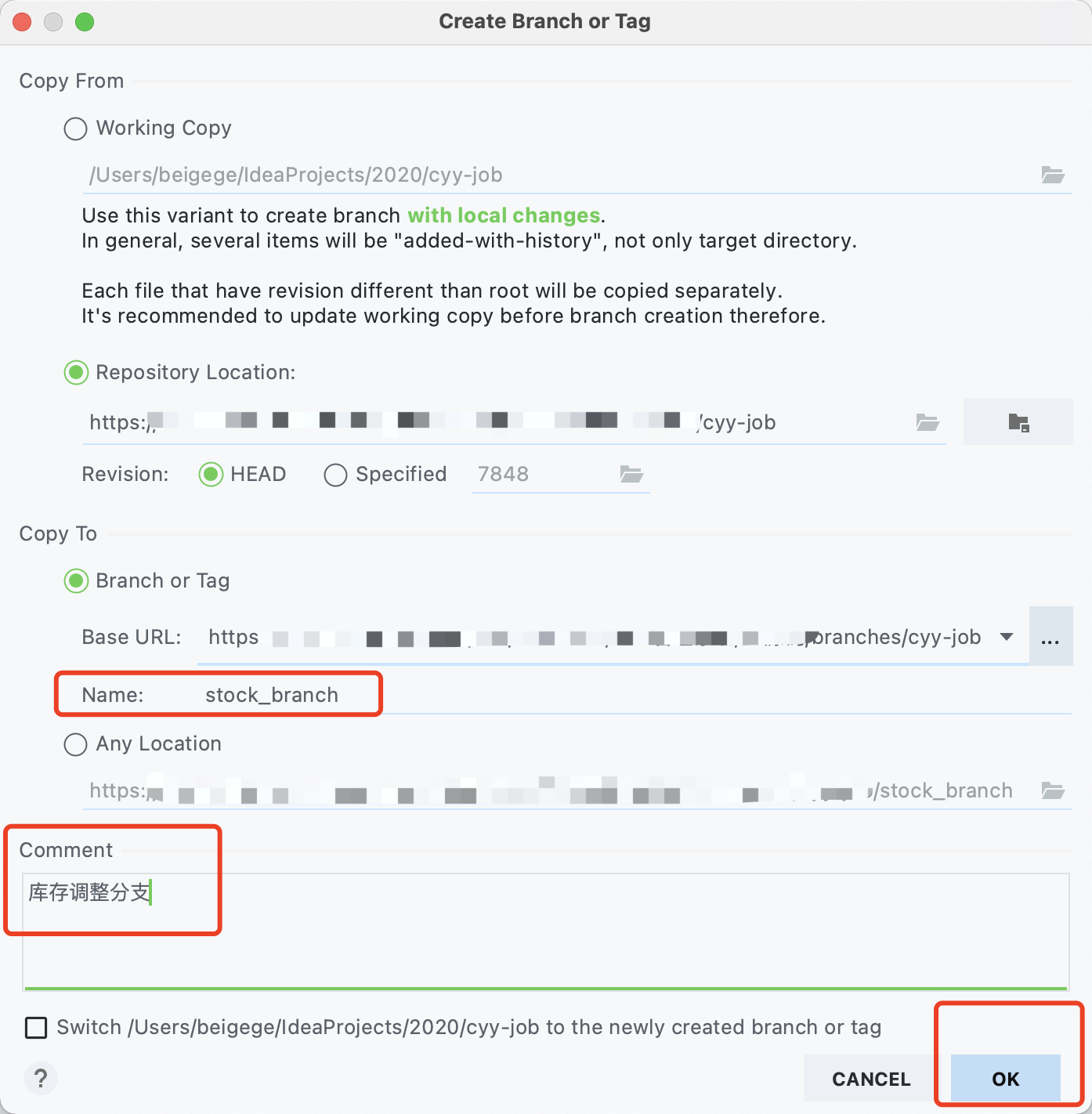
切换分支
更新项目代码就是切换分支,点击快件按钮更新,或者选中项目,右键更新目录: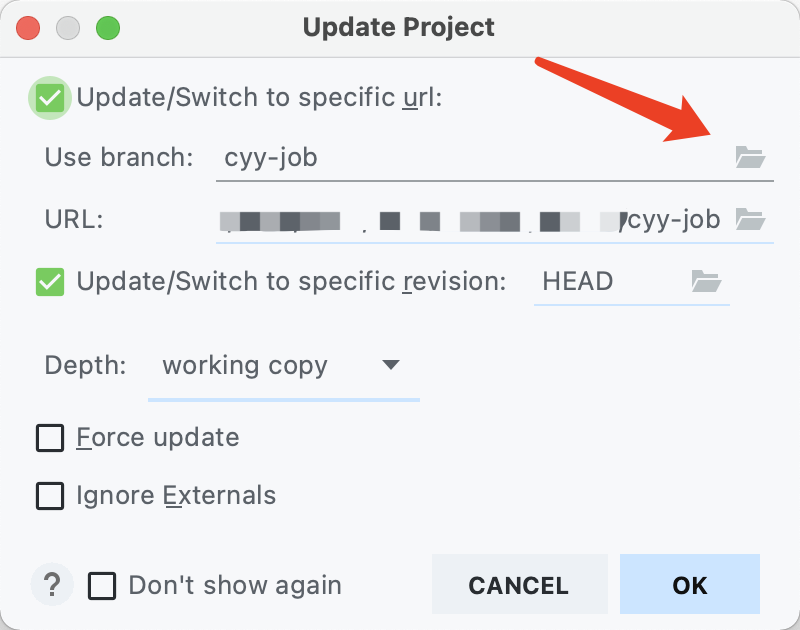
勾选 Update/Switch to specific url,点击 Use branch 右侧文件夹图标,选择分支: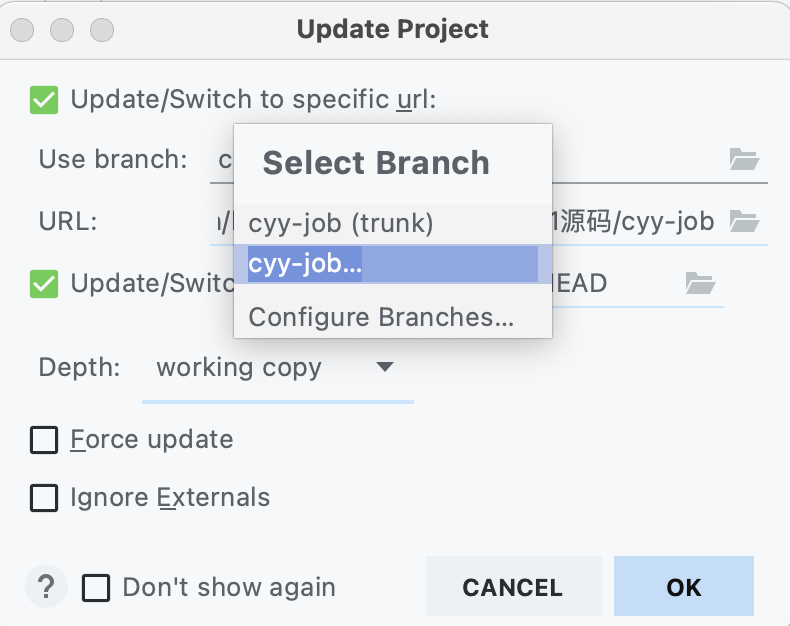
带 (trunk) 的是主分支,选择下面带 … 的更多选项: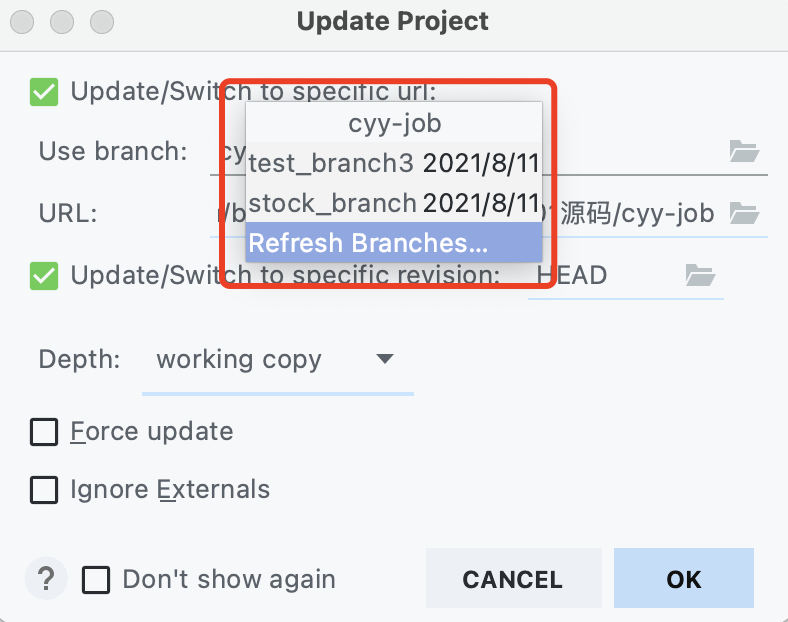
若没有刚创建的分支,可以点击刷新 Refresh Branches… 然后选择分支: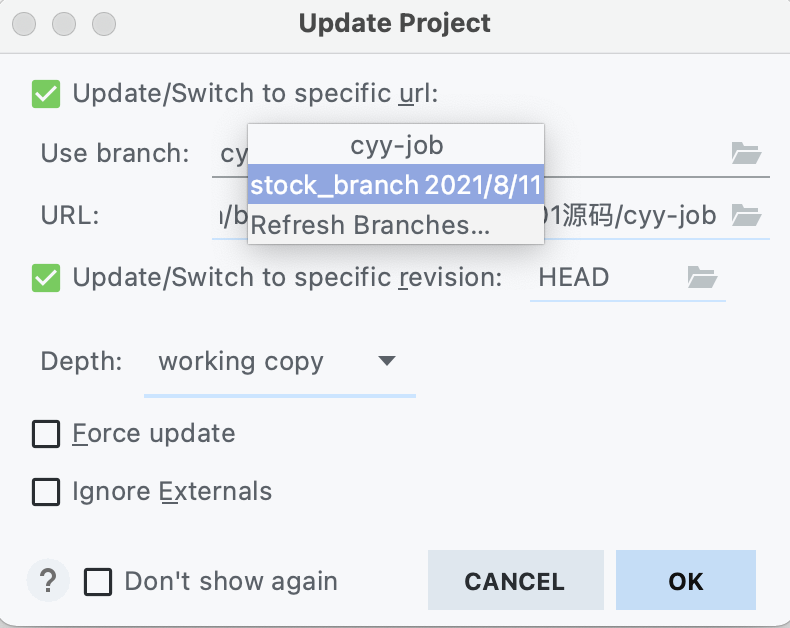
点击 OK 按钮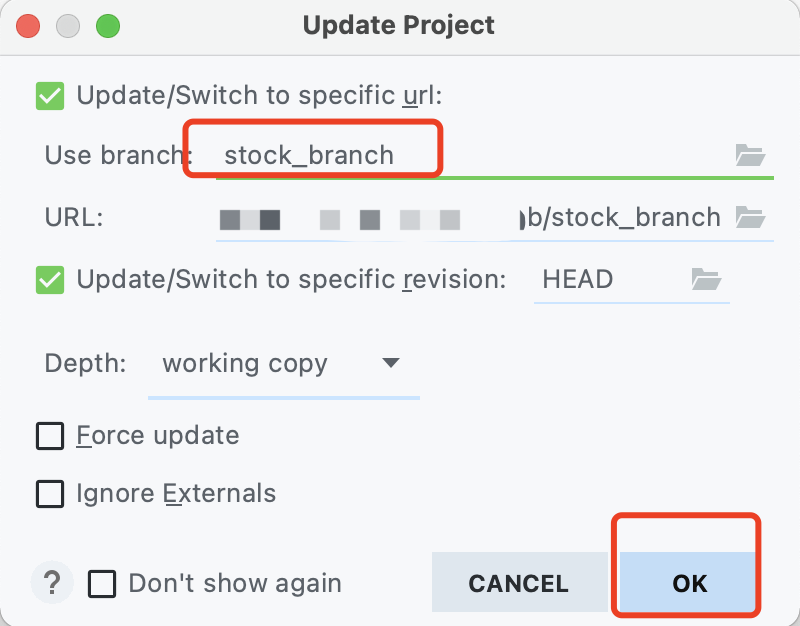
会切换为 stock_branch 分支,代码也会更新为 stock_branch 中的代码。
合并分支
切换为主分支: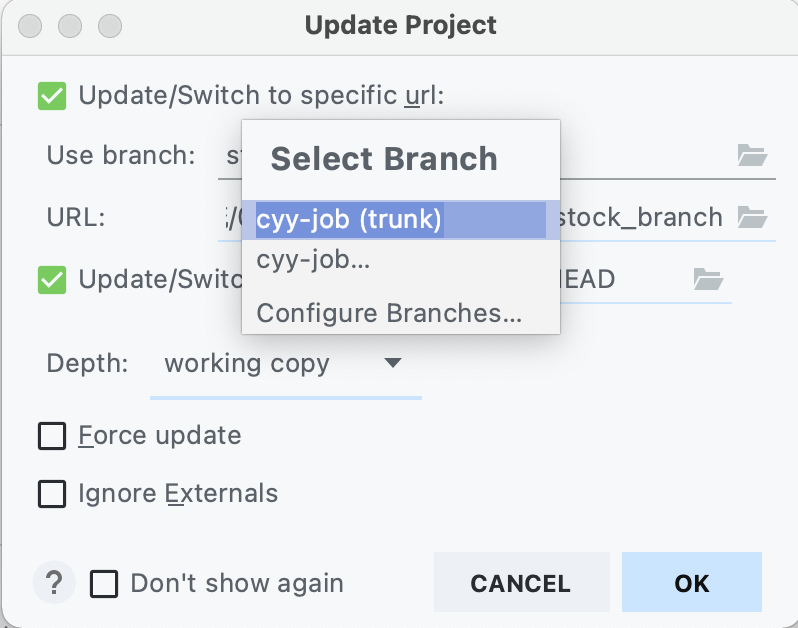
打开 Subversion 面板,切换到 Subversion Working Copies information 选项卡,点击 Merge From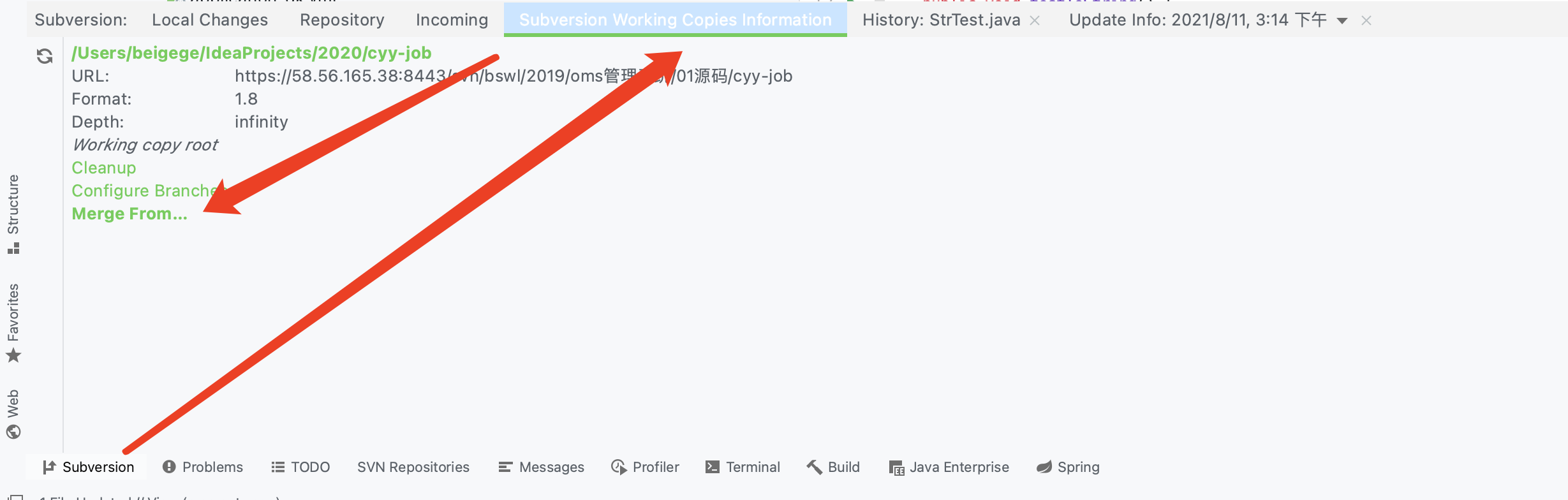
选择 … 更多
点击刷新分支,点击要合并的分支: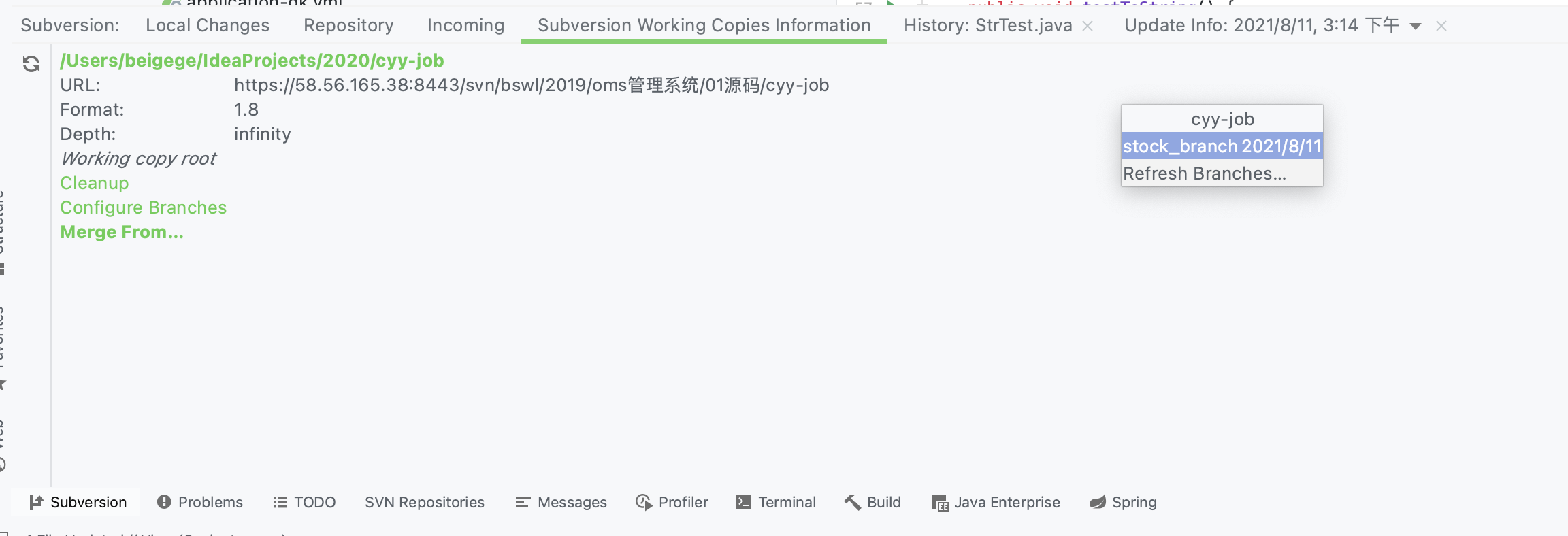
选择合并所有 Merge All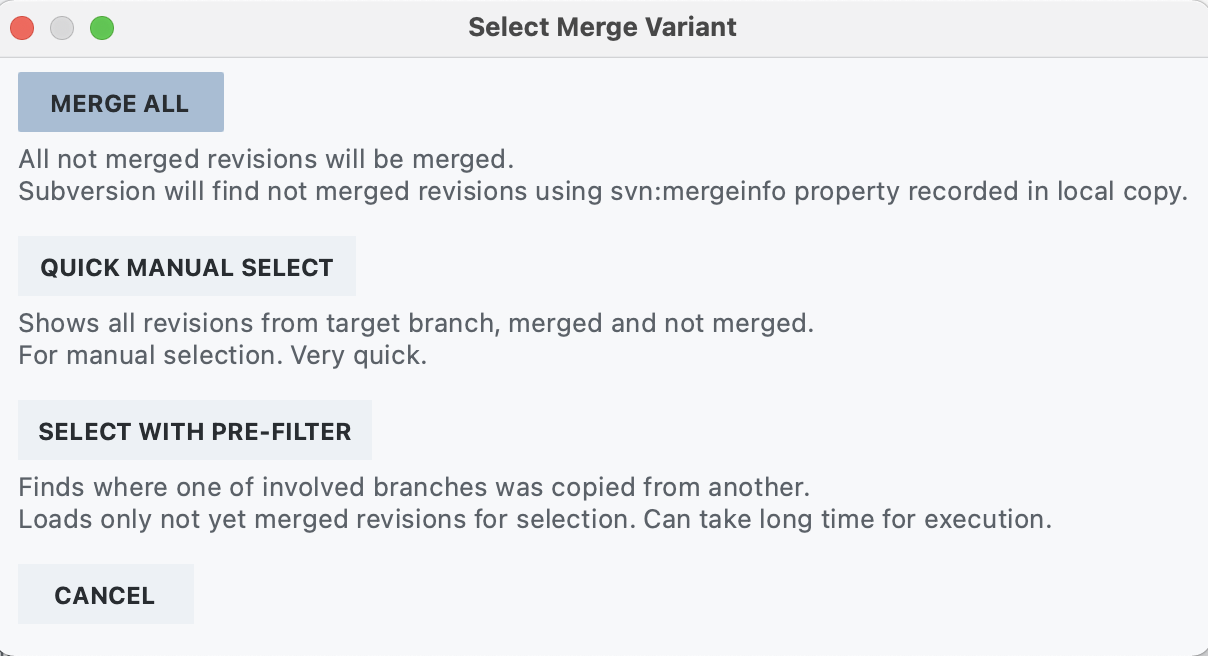
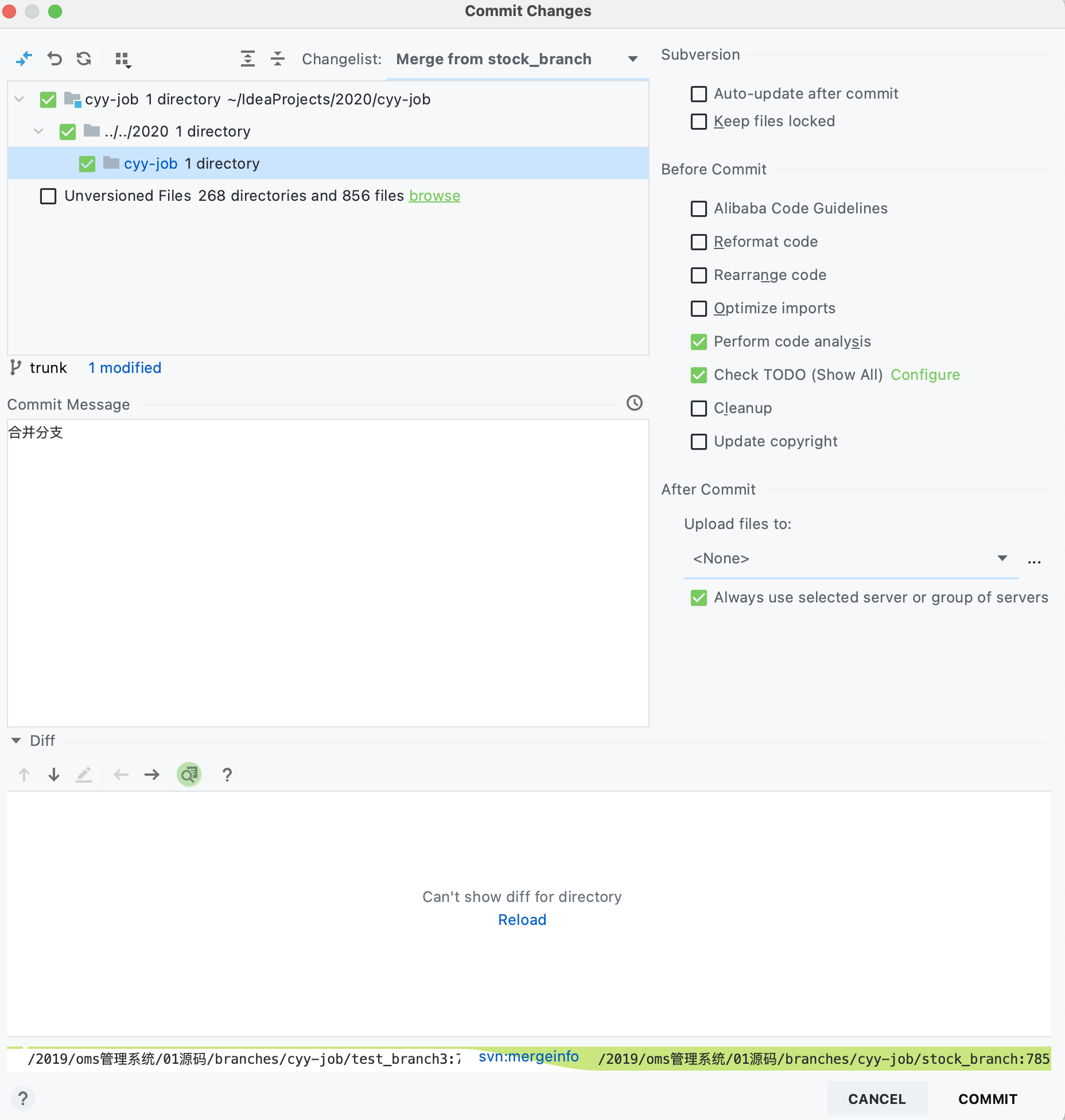
若出现报错,可能是本地有一些文件不是最新的
打开 Subversion 面板的 Local Changes 选项卡: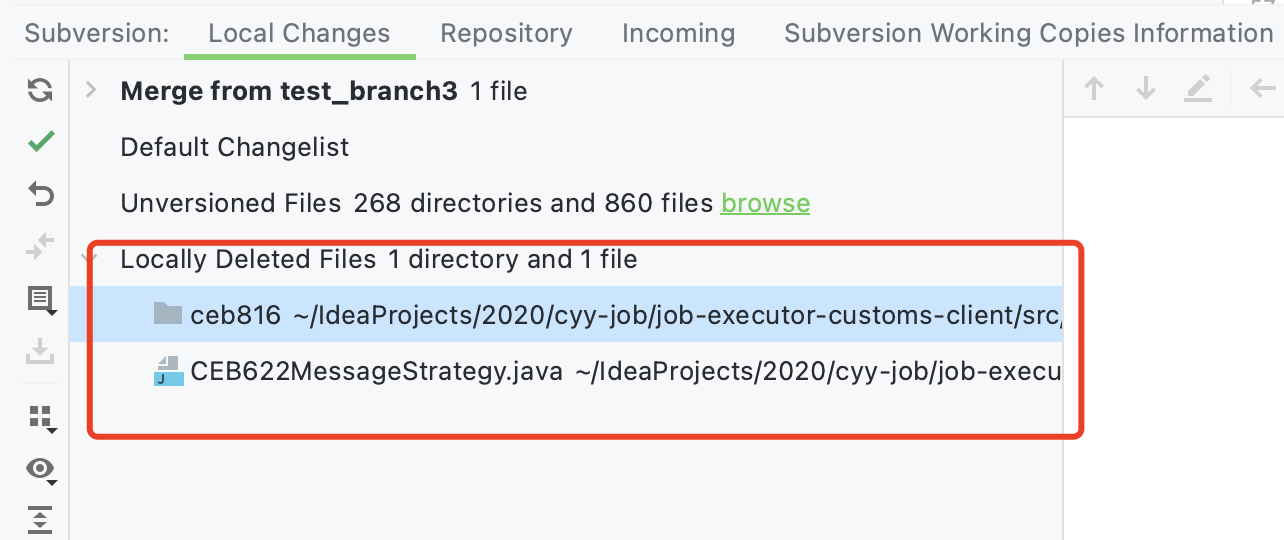
我这里是有两个文件在本地的 svn 中是删除的操作,实际上远程仓库没有这两个文件,我需要把这两个本地删除文件从 svn 中删除,之后再合并就没有问题了。
GIT
关系图
有一个本地仓库

